四川省五年级信息技术上册教案全集

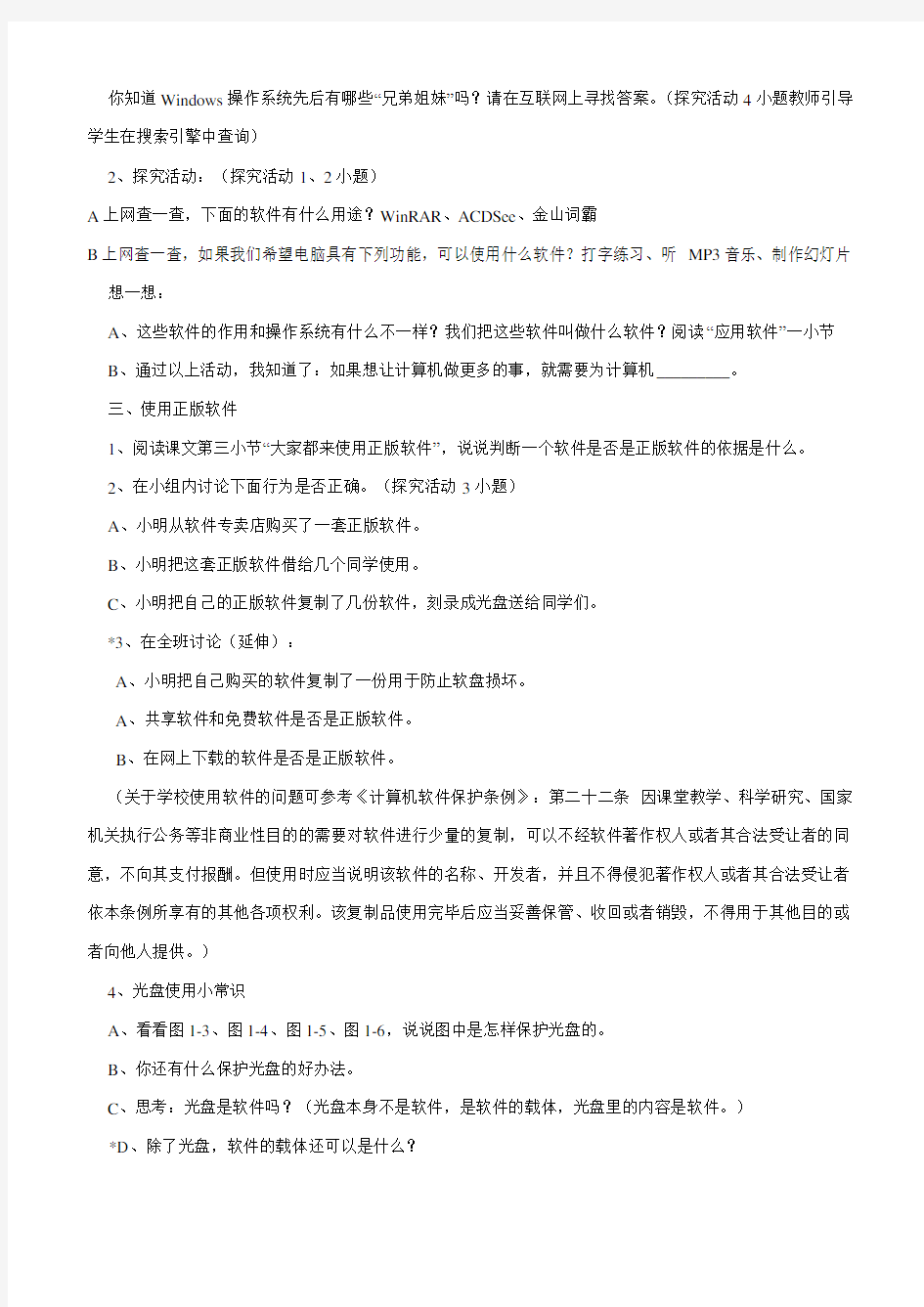
第一课计算机的软件(五年级上)
一、教学目标:
知识与技能:
1、什么是软件,计算机为什么必须用软件?
2、软件基本分类(建议分两类即可)
3、为什么要用正版软件(什么是共享免费软件)
4、光盘使用常识
过程与方法:
培养学生运用信息技术主动获取信息的能力。
情感态度与价值观
树立使用正版软件的意识和尊重他人劳动成果的意识
二、教学重点:了解什么是软件
三、教学难点:为什么要使用正版软件
四、教学课时:1课时
五、教学过程:
1、导入
我们都知道计算机从外观上看由主机、显示器、键盘、鼠标等设备组成,但有了这些设备,计算机就有了我们想要的功能了吗?我们来看一个演示
准备两台配置相同的电脑,其中一台装入一种软件(以金山打字通为例,也可用其它软件),另一台不装。)教师演示:两台计算机中一台可以使用金山打字通,而另一台不能。
提问:为什么两台完全一样的电脑,其中一台能使用金山打字通,而另一台不能?(需要安装软件)。今天,我来就来认识认识计算机的软件。
引入课题——《计算机的软件》
2、计算机为什么要用软件
从上面的例子,同学们可以体会到,要让计算机正常工作,就需要为计算机安装软件,那么软件是什么呢?计算机为什么需要安装软件呢?阅读课文第一自然段回答。
小游戏:
你能说说下面事物中什么和计算机硬件类似,什么和计算机软件类似吗?用线连一连。
二、软件的基本分类
1、出示Windows启动时图案,提问:你见过这样图案吗?你知道这是什么软件吗?你知道这个软件的作
你知道Windows操作系统先后有哪些“兄弟姐妹”吗?请在互联网上寻找答案。(探究活动4小题教师引导学生在搜索引擎中查询)
2、探究活动:(探究活动1、2小题)
A上网查一查,下面的软件有什么用途?WinRAR、ACDSee、金山词霸
B上网查一查,如果我们希望电脑具有下列功能,可以使用什么软件?打字练习、听MP3音乐、制作幻灯片想一想:
A、这些软件的作用和操作系统有什么不一样?我们把这些软件叫做什么软件?阅读“应用软件”一小节
B、通过以上活动,我知道了:如果想让计算机做更多的事,就需要为计算机_________。
三、使用正版软件
1、阅读课文第三小节“大家都来使用正版软件”,说说判断一个软件是否是正版软件的依据是什么。
2、在小组内讨论下面行为是否正确。(探究活动3小题)
A、小明从软件专卖店购买了一套正版软件。
B、小明把这套正版软件借给几个同学使用。
C、小明把自己的正版软件复制了几份软件,刻录成光盘送给同学们。
*3、在全班讨论(延伸):
A、小明把自己购买的软件复制了一份用于防止软盘损坏。
A、共享软件和免费软件是否是正版软件。
B、在网上下载的软件是否是正版软件。
(关于学校使用软件的问题可参考《计算机软件保护条例》:第二十二条因课堂教学、科学研究、国家机关执行公务等非商业性目的的需要对软件进行少量的复制,可以不经软件著作权人或者其合法受让者的同意,不向其支付报酬。但使用时应当说明该软件的名称、开发者,并且不得侵犯著作权人或者其合法受让者依本条例所享有的其他各项权利。该复制品使用完毕后应当妥善保管、收回或者销毁,不得用于其他目的或者向他人提供。)
4、光盘使用小常识
A、看看图1-3、图1-4、图1-5、图1-6,说说图中是怎样保护光盘的。
B、你还有什么保护光盘的好办法。
C、思考:光盘是软件吗?(光盘本身不是软件,是软件的载体,光盘里的内容是软件。)
*D、除了光盘,软件的载体还可以是什么?
第二课用“看图软件”欣赏图片(五年级上)
教学目标:
1、知识与技能:让学生认识ACDSee软件的界面;学会ACDSee软件的基本使用方法;了解图片文件名特点和图片格式(扩展名)。
2、过程与方法:在教师的引导和组织下,学生通过阅读教材、相互讨论和动手操作,认识ACDSee软件的界面,自主学习ACDSee软件的基本使用方法。
教学重点:学会使用快捷操作栏
教学难点:理解“文件浏览界面”和“图片观看窗口”两种界面的关系和转换方法
教学过程
提出问题引入课题:
老师为大家准备了很多漂亮的图片,(教师演示其中若干张),今天要请同学们好好欣赏。
在电脑上观看图片,需要用到“看图软件”,ACDSee就是一种很常用的“看图软件”,使用它,能方便地观看各种格式的图片。
ACDSee软件怎么使用呢?同学在以前的学习中,已经用过许多软件,对常用软件的界面和使用方法,都有一定的认识,今天,我希望同学们阅读教材,通过讨论和动手操作,自己来学会ACDSee软件的使用方法。
学习新课:
学习任务一:使用ACDSee软件观看老师为同学们准备的精美图片
1、首先,请同学们阅读教材第一节和第二节,然后动手试一试,用ACDSee软件观看老师为大家准备的漂亮图片。
2、(教师巡视、个别指导)
3、小结(运用讲解、演示、提问和讨论等多种教学方法):ACDSee软件的启动、两种界面的转换方法、快捷操作栏的位置和使用方法
4、(重点讲解和演示“文件浏览界面”和“图片观看窗口”两种界面的关系和转换方法,强调在不同的需要时,使用相应的界面:在查找图片位置、大致浏览图片的时候,使用“文件浏览界面”;在详细查看和欣赏图片的时候,使用“图片观看窗口”)
生活动:自主阅读教材第一节和第二节;启动ACDSee软件;进入“图片观看窗口”,尝试“前翻”和“后翻”图片;
学习任务二:认识常见的图片文件格式
1、请同学们阅读教材第三节,了解关于图片文件格式的知识,再用ACDSee软件在老师给你们准备的图片中找找看,你认识哪些图片文件格式,把你认识的图片文件格式说给同桌的同学听一听。
2、(教师巡视、参加部分同学讨论)
3、小结(运用提问和演示):常见的三种图片文件格式
生活动:自主阅读教材第三节;用ACDSee软件在图片中找出认识的图片文件格式,说给同桌的同学听一听。
学习任务三:用旋转的方法调整角度不合适的图片
1、刚才同学们欣赏图片的时候,有没有发现一些有问题的图片啊?对了,有一些图片是横着的或者倒着的。怎样能把它们纠正过来呢?请同学们阅读教材第四节,然后自己动手操作,把这些图片的方向旋转正确。
2、(教师巡视、个别指导)
3、小结(请同学演示):旋转工具的使用方法
生活动:自主阅读教材第四节;用旋转工具把方向不正确的图片纠正过来。、
小结:
1、总结:整理本课知识;小结学生学习情况。
2、拓展(“做一做”2):我们已经学会怎样旋转图片,你知道翻转图片有什么效果吗?赶快动手试一试吧!
第三课用“看图软件”传递图片(五年级上)
教学目标:
知识与技能:学习调整图片的亮度和对比度的方法;学习用“复制图像”和“粘贴”向WORD文档和“画图软件”传递图片的方法。
过程与方法:在教师的指导下,学生通过动手操作,学习调整图片的亮度和对比度的方法;通过阅读教材和自主实验,学习用“复制图像”和“粘贴”向WORD文档和“画图软件”传递图片的方法。
教学重点:学习用“复制图像”和“粘贴”向WORD文档和“画图软件”传递图片的方法。
教学难点:学习调整图片的亮度和对比度的过程中,理解图片亮度和对比度的意义。
教学过程
提出问题引入课题:老师出去旅游的时候,用数码像机拍摄了一些风光照片,可惜,老师的摄影技术太差,照片的效果不太好,(出示几张曝光不正常的图片)看,它们不是太暗,就是太亮,不过没关系,老师的电脑技术很好,可以用电脑来把这些照片变漂亮。
学习新课:学习任务一:学习调整图片的亮度和对比度的方法
1、用我们上次课里才用过的ACDSee软件,就可以调整这些图片的亮度和对比度。
2、(演示:启动ACDSee软件,打开一张曝光不正常的图片,再打开“图像曝光调整”对话框)
3、(演示:用鼠标拖动“伽玛”滑块上下移动,指导学生观察图片亮度和对比度发生的相应变化。配合演示,讲解图片亮度和对比度的意义)
4、这张图片老师已经调整好了,(演示:对比调整前后两张图片)同学们比较一下,是不是漂亮多了?还有一些图片也需要调整,请同学们都动手做一做吧。调整的时候你也可以试一试,拖动“黑色”和“白色”滑块,看图片的变化与调整“伽玛”滑块时有什么不同。
5、(教师巡视、个别指导)
6、请几位做得特别好和有比较明显问题的同学与大家交流。
7、小结:
①调整图片的亮度和对比度的操作方法;
②调整的结果,要看着好看和感觉舒服;
生活动:启动ACDSee软件;
找出曝光不正常的图片,进入“图片观看窗口”,打开“图像曝光调整”对话框,尝试调整这些图片的亮度和对比度。
学习任务二:用“复制图像”和“粘贴”向WORD文档传递图片。
2、请同学们阅读教材第二节,然后自己动手试一试,用ACDSee软件观看图片,选择其中一张你感兴趣的图片直接传递到WORD文档中去,再在WORD文档中为这张图片写一段说明或者介绍。最后,把你的作品展示给旁边的同学,请他对你的作品评一评。
3、(教师巡视、个别指导,并参加部分同学讨论)
4、小结(运用提问和演示):把图片直接传递到WORD文档中的方法和步骤。
生活动:自主阅读教材第二节;先打开WORD文档,再将在ACDSee软件中复制的图片粘贴到WORD 文档中,为这张图片写一段说明;
与同学互相品评作品。
学习任务三:用“复制图像”和“粘贴”向“画图软件”传递图片。
1、可以把图片传递到WORD文档中去,那能不能把图片直接传递到“画图软件”中去呢?当然可以!方法和把图片传递到WORD文档中去非常相似。
2、请同学们阅读教材第三节,然后动手操作,自己学习用ACDSee软件把图片直接传递到“画图软件”中去的方法。选几张你感兴趣的图片直接传递到“画图软件”中去,再在“画图软件”中把它们组合成一张新的组合图片。最后,给你的作品取一个贴切的名字,把名字制作在画面上。
3、(教师巡视、个别指导)
4、小结(运用提问和演示):把图片直接传递到“画图软件”中的方法和步骤。
生活动:自主阅读教材第三节;先打开“画图软件”,再将在ACDSee软件中复制的图片粘贴到“画图软件”中,制作组合图片;在组合图片上制作名称。
整理和拓展:1、总结:整理本课知识;小结学生学习情况。2、展示学生当堂完成的作品。
第四课巧画对称图形(五年级上)
教学目标:
知识与技能:认识对称图形;用“复制+翻转”和“复制+旋转”两种方法画对称图形。
过程与方法:在教师的指导和组织下,学生通过阅读教材、动手试验,自主学习用“复制+翻转”和“复制+旋转”画对称图形的方法。
教学重点:学习用“复制+翻转”和“复制+旋转”画对称图形的方法。
教学难点:学习用“复制+旋转” 的方法画对称图形时,理解旋转90°、旋转180°和旋转270°的意义。
教学过程
提出问题引入课题:(演示对称图形的图片)请同学们欣赏这些图片,想一想它们有什么特点?对了,它们都是对称图形。
学习新课:
学习任务一:认识对称图形。
1、(演示对称图形的图片)常见的对称图形有两种,一种是左右对称,另一种是旋转对称。请你仔细观察一下,这些图形中,哪些是左右对称,哪些是旋转对称?
2、(演示并讲解)左右对称的图形,有一条中轴线,中轴线两边的部分形状和颜色完全相同,只是左右方向刚好相反;旋转对称的图形,有一个“圆心”,围绕着“圆心”的各个部分,形状、颜色都相同,只是它们都依次旋转了一个相同的角度。
3、请同学们启动“画图软件”,参考刚才观察的图形,自己画出一个对称图形来,比一比,看谁画得又快又好。
4、(教师巡视、个别指导)
5、展示部分学生作品。
6、小结:用普通办法画的对称图形总是又麻烦又不完全对称;有没有更好的办法呢?
生活动:启动“画图软件”,参考老师提供的对称图形,自己画出一个对称图形来,要求较快完成;与旁边同学进行交流和比较。
学习任务二:用“复制+翻转”的方法画出左右对称图形。
1、我们先来观察左右对称图形,既然中轴线左右两部分的形状和颜色是一样的,那我们就可以用复制图块的方法;两部分的左右方向相反,那我们可以用翻转图块的方法来实现。
2、请同学们阅读教材第二节,学习用“复制+翻转”的方法画出左右对称图形的方法,然后用学到的方法完成(做一做1),画两个漂亮的对称脸谱。最后,请旁边的同学欣赏你的作品,请他对你的作品评一评。
3、(教师巡视、个别指导,并参加部分同学讨论)
4、小结(运用提问和演示):
①展示、交流学生作品;
②总结用“复制+翻转”的方法画出左右对称图形的方法和步骤。
生活动:自主阅读教材第二节;
用“复制+翻转”的方法画出左右对称图形的方法,画两个漂亮的对称脸谱;与同学互相欣赏和品评作品。学习任务三:用“复制+旋转”的方法画出旋转对称图形。
1、我们已经学会了用“复制+翻转”的方法能画出左右对称图形,画旋转对称的图形有没有方便的方法呢?
2、请同学们阅读教材第三节,学习用“复制+旋转”的方法画出旋转对称图形的方法,然后用学到的方法完成(做一做2),画一个漂亮的风车(或者其它的旋转对称图形,比如花朵)。最后,把你的作品展示给旁边的同学欣赏,比一比,谁画得又快又漂亮。
3、(教师巡视、个别指导,并参加部分同学讨论)
4、小结(运用提问和演示):
①展示、交流学生作品;
②总结用“复制+旋转”的方法画出旋转对称图形的方法和步骤。
生活动:自主阅读教材第三节;用“复制+旋转”的方法画出旋转对称图形的方法,画个个漂亮的旋转对称图形(风车、花朵或其它图形);与同学互相欣赏和品评作品。
整理和拓展
1、总结:整理本课知识;小结学生学习情况。
2、展示学生当堂完成的作品。
第五课给图形添上影子
教学设计思想:
本课通过为树子创作倒影和阳光下的影子,学习画图中图像的“翻转与旋转”和“拉伸与扭曲”。倒影和影子是孩子们生活中常见的自然现象,因此我们用——“美丽的倒影”——自然风光图片引入倒影,在孩子自己总结出倒影的特点的基础上,学习倒影的创作方法;而影子的创作则由谜语的方式引入,再引导孩子回忆生活中,在早、中、晚不同时间,你在太阳下的影子有什么变化,然后学习影子的创作方法。
教学目标:
1、知识与技能:学会使用方法和技巧;
2、过程与方法:通过倒影和影子的掌握图像的“翻转与旋转”和“拉伸与扭曲”;
3、情感、态度、价值观:通过倒影和影子的创作,引导孩子们从生活中发现美、创造美。
教学重点:
图像的“翻转与旋转”和“拉伸与扭曲”。
教学难点:
影子的创作技巧
教学过程:
一、倒影的引入
师:在新课学习之前,我们一起来欣赏几幅风光图片。师播放美丽的倒影PPT
师:这些画面美吗?你们发现这几幅画面有什么共同点没有?
生:…………都有倒影
师:再仔细看看,山、树、建筑物的倒影与它们本身与什么关系?
生:山、树、建筑物的倒影与它们本身是相似的,只是上下方向相反……。
师:用画图,我们也能方便的创作出倒影效果,下面我们一起来创作小树的倒影。
二、新课教学
任务一创作小树的倒影
请打开桌面上的画图文件——倒影
1、用“选定”工具复制一棵小树;
2、再选择“图像——翻转/旋转”中的垂直翻转;这时,得到一棵倒置的树。
3、再选择“图像——拉伸/扭曲”,将复制的小树垂直压缩50%;
4、将压缩后的小树图块,移动到原小树的下方,组装成树的倒影;
至此,我们的倒影就创作好了。但是还有一点不足,同学们发现了吗?
生讨论:水中的倒影一般没有原图清晰,还带有一些水波效果。
师:我们可以用浅蓝色在倒影上画一些水平线,表示水波,这样看上去效果就更好了。
师:相信孩子们都学会了。你还可以在右边湖水上画一两棵小树,再画上它们的倒影。怎么样,现试试吗?
三、自由创作,展示作品
四、创作影子的引入
师:我们已经学会了画倒影,下面我们来做一个猜谜语的游戏。
人人有个好朋友;
乌黑身子乌黑头。
太阳光下伴你走;
一到黑处就分手。
生:……影子。
师:对,谜底是影子。(出示影子的图片PPT)
师:想一想,生活在,在哪些情况下你看到过你的影子?影子与倒影有什么不同?影子的位置与太阳光射来的方向有什么关系?影子的长短与光线有什么关系?
师:同样,用画图我们也能方便的创作物体在光线下的影子。
五、创作树子的影子
任务二创作树子的影子。
师:同样
1、用选定工具复制树子;
2、用油漆桶工具将复制的树子变成灰色,提示可利用放大镜;
3、选定影子图块,利用图像中的“拉伸/扭曲”,将影子拉斜变长;
4、再选定树子,将它移动到影子的上面,组合成一个整体。
六、巩固练习
1、请你用学习的影子画法,做出下面的文字特效
1、2、每天上午、中午和下午,影子的方向、长短都是一样的吗?请你分别画出三个不同时间的影子。
七、小结:
我们今天学习了倒影和影子的创作。板书
给图形添上影子
倒影复制原图——图像——翻转——垂直翻转——移动组合影子复制原图——填充成灰色——拉抻扭曲——移动组合
第六课图块和颜色设置
教学目标:
1、学会对图块进行放大和缩小。
2、学会对图形进行不规则的选取。
3、学会编辑颜色。
教学重点:图块的放大、缩小、选取
教学难点:对不规则图块的选取
教学过程
引入课题:
首先给大家展示准备好的“西瓜”图,让同学们用画图软件画一下,并想一下用什么方法,最快。生思考并回答。
学习新课:学习任务一、学习图块的放大的缩小
要画大大小小的西瓜,可以用“图块的复制”的方法,可是我们怎样对图块进行放大和缩小呢?当鼠标变成双箭头形状时,按下鼠标左键,拖动图块虚线框,就可以改变图块的大小。
学习任务二:选取不规则形状的图块
3、教师巡视,个别指导。努力发掘犯有代表性错误的同学,如在图块的选取上有困难的、请他(她)到讲台上演示其操作过程,在教师的引导下共同讨论并纠正其中的错误。
4、同学继续完成图块的选定。
学习任务三:编辑颜色
1、颜料盒里为我们准备了二十八种最常用的颜色,如果想让我们的图画更丰富、色彩更鲜艳,怎么办呢?用鼠标单击“颜色”菜单下的“编辑颜色”选项,就打开了“编辑颜色”对话框(师演示),在这里为我们提供了48种颜色,你可以点击你需要的颜色,再点“确定”就可以定为当前的前景色。当然还有更多的颜色,你只需点击“规定自定义颜色”按钮,对话框的右边就显示出一个颜色矩阵,里面呈现更多的颜色。(师演示)用鼠标指针在颜色中选取颜色,选好后单击“添加到自定义颜色”按钮,现单击“确定”就可了,前景色就变成了“自定义颜色”。
学习任务四:反色
1、观察31页的两幅画,有什么区别,和共同点
2、请你仿照上图,自己动手做一做,制作一幅夜景图。
3、作品演示
第七课制作统计表
教学目标:1、学会进行简单的社会调查和表格的设计。
2、学会在WORD中插入简单表格。
3、学会行列的增删。
教学重点:表格的插入,行列的增删,单元格的合并
教学难点:行列的选中操作和右击调出快捷菜单的操作
教学过程:
同学们,你们在纸上设计这些各式各样表格的时候,遇到的最大麻烦是什么?
设计时总是要多次修改,修改时很困难,把纸弄得很脏甚至弄破。想要多画一张就必须从头再来,很浪费时间。我们今天就来学习一种能够克服这些困难的制表方法——用WORD制作统计表。
学习新课:
学习任务一:在WORD中建立表格
1、(展示某小组的简单表格,用讨论和讲解的方式与学生一起分析制表的准备工作)让我们一起来观察一下,组成表格的最基本元素是一个个的小方格子,但是,在实际生活中,画表格的时候,又不是直接用一个个小方格子拼起来的,而是先画许多行,再画许多列,行列交叉就构成了表格。所以,制作表格时,首先需要知道一个表格有多少行和多少列。
2、请同学们数数这张表格有几行几列?再启动“WORD”,阅读教材33——34页的“在WORD中建立表格”一小节,用你学到的方法,帮助这个小组做出不填写内容的空表格。
将空表格保存在教师规定的文件夹里。
3、教师巡视,并个别指导。
4、小结(运用提问和演示)
①展示、交流学生的制作
②总结用“工具栏上按钮”和用“菜单”两种方式插入表格的方法与步骤及异同点。
学习任务二:添加或删除表格的行、列
1、(出示与上一张表行列不同的简单表格)请同学们帮助数数这个小组的表格有多少行多少列?请同学们想想,怎样才能帮助这个小组做出这张表格来呢?现在老师想直接在前一小组的表格上修改,应怎么办呢?
4、请同学们阅读教材33—35页的“添加或删除表格的行、列”一节,试着动手帮忙修改。
5、教师巡视,个别指导。努力发掘犯有代表性错误的同学,如在行列的选取上有困难的、在右击调出快捷上有困难的,请他(她)到讲台上演示其操作过程,在教师的引导下共同讨论并纠正其中的错误。
7、小结:
展示部分作品;教师引导总结增加和删除表格行列的方法与步骤,强调选中和右击(必须在选中的区域内右击,才能调出需要的快捷菜单)的注意事项。
学习任务三:学习单元格的合并
1、(展示有名称栏的小组的表格)请同学们观察这个表格,与刚才的表格相比又有什么不同呢?我们要把这一行的所有格子变成长长的一个格子,就叫做合并单元格。怎样实现它呢?请同学们阅读教材35—36页的“建立表格名称栏”一节,修改上一组的表格,让它有一个名称栏。
2、教师巡视,个别辅导与答疑。
3、小结(运用演示)
教师强调“选中行”和“右击调出需要的快捷菜单”的操作。
学习任务四:在表格中输入内容
1、同学们,现在表格做好了,我们应该输入调查内容了。汉字的输入同学们早就会了,请同学们试着在第二排第一格里面输入“姓名”。
2、教师巡视,发现犯有代表性(未先移光标到要输入内容的表格内)错误的同学
3、小结:(演示和提问)
在表格内输入文字的关键是要先移光标至目标表格。
小结:今天,我们学习了表格的建立,行列的增加和删除,单元格的合并,文字的录入,对解决我们生活中设计表格时要反复修改带来的麻烦非常有帮助,希望同学们能很好的利用。
第八课调整表格
教学目标:
1) 知识与技能:
学生初步掌握拖动调整表格和菜单调整表格的两种方式;掌握设置表格边框和底纹;知道用字体、字号、粗细设置和文字的摆放等方法可以使表格更加美观。知道美化表格的一些常识。
2) 过程与方法:培养学生收集信息处理信息的能力,培养学生自学能力和发现问题,解决问题的能力,养成良好的学习习惯。
3) 情感、态度、价值观:树立团体分工协作的意识;树立用现代化工具帮助解决工作与生活中实际困难的意识,培养学生的学习兴趣和对美的教育。
教学重点:
用鼠标拖动的方式和用菜单调整的方式调整表格大小、行高、列宽。
教学难点:
表格大小、行高、列宽的菜单调整过程中,“表格属性”对话框中各选项卡的设置
教学准备:硬件:多媒体电脑室
软件:Word 2000 广播教学系统
教学过程:
一、引入新课。
小组讨论:(出示上节课制作的统计表)上节课我们制作的健康统计表美观吗?你觉得可以在哪些地方进行改进和调整?
小学生健康状况调查统计表
调查结果
姓名是否近视是否挑食有无龋齿每天锻炼时间
小张否否有20分钟
小李是是无50分钟
小王否否无90分钟
统计结果
小组人数 近视人数 挑食人数 龋齿人数 平均锻炼时间 4
1
2
1
47.5分钟
分小组进行讨论,并汇报。
接下来,我们再来看另一张表,你喜欢哪一张,为什么?这两表格有什么不同的地方?在学生充分讨论以后,揭题《调整表格》 二、新课教学
任务一:调整表格行、列宽度
教师活动
学生活动
要求学生根据教材39页进行操作调整表格。 动手实验。并在教材中记录下实验结果 (一)学习拖运调整方式。
1、将表格的第1列和第2列变宽些,你有什么好办法吗?争夺“聪明奖”(可借助书本)。 2、学生演示,如有不够教师稍作补充。 1、学生自学教材后,几个学生演示拖动调整的操作方法。
2、学生练习拖动调整表格的方法: 将表格的第1、2、8行变宽些。 (二)学习菜单调整的方法: 1、调整行高和列宽。 2、出示考考你: 你能将表格的第二行调整为1厘米高,第四行设为2厘米高,并且第三列设为3厘米吗? 师补充注意要点。 对表格进行整体调整。 1、学生学习菜单调整方式,完成行高和列宽的设置。(借助书本,同学之间互相帮助,可以离开座位去找自己的好伙伴帮忙,也可以请老师帮忙。)
2、3-4名学生上台边演示讲解。 3、学生练习。
任务二:调整文字字体、字号、对齐式
教师活动
学生活动
(一)设置文字格式及文字摆放。 1、教师引导学生自主尝试去解决新发现的不同点。让学生比比谁解决的问题多。重点引导学生发现表格文字的九种对齐方式。 2、教师巡回指导,鼓励学生采用不同的方法。 3、根据情况教师评价补充。 1、学生采用自己喜欢的学习方法学习文字格式和文字摆放的操作。(可以借助书本独立完成,也可小组合作等) 2、4-5名学生上台边演示边讲解,集体评价。(每人任选一种方法) 3、试一试:把表格中的文字设为楷体、
小四号、居中。
任务三、调整表格边框,为表格设置底色。 (一)、分析作品、尝试制作
1、学生讨论:第二张表格比第一张表格增加了些什么?(边框和底纹)
2、演示学习任务和要求:
(1)边框粗细有区别(2)底纹色彩有区别
3、教师提问:怎样设置“边框、底纹”?(教师提示制作要点)
4、学生看学习材料,尝试设置“边框、底纹”,教师指导困难小组,并记录学生学习中的“典型困难”。 (二)交流汇报、协作提高
1、组织小组讨论制作过程中碰到的困难,派代表发言。
2、小组成员互相修改作品。 任务四、自学表格自动套用格式
学生选择自己喜欢的表格格式进行调整。
2.选择“表格自动套用格式”
3.选择喜欢的表格“格式”。
4.单击“确定”按钮。
三、对调查统计进行讨论分析。
小组讨论:
1.从调查统计结果反映出什么情况?
2.造成这种情况的原因是什么?
3.提出改善同学健康状况的建议。
四、评价。完成教材44页-45页的评价表。
第九课从网上收集数据制作调查表
[教学目标]
1、进一步掌握利用搜索引擎搜索信息的操作技巧
2、熟悉从网络下载文字和图片操作要领
3、熟悉word中对表格的基本操作
4、在老师的指导和帮助下,通过学生自主探究实践,提高学生自主探究、解决问题的能力
[教学重难点]
教学重点:
1、利用搜索引擎查找数码相机专题网站
2、浏览数码相机专题网站,查找文字、图片资料
3、从网上下载相关数码相机文字、图片资料,填写调查表
教学难点:
1、浏览数码相机专题网站,查找文字、图片资料
2、从网上获取相关数码相机文字、图片资料,填写调查表
[教学方法]
情景创设、任务驱动、自主探究
[教学过程]
一、创设情境、引入新课
展示用数码相机拍摄的一组图片(鸟儿起飞全过程)
师:这组漂亮的图片是用数码相机拍摄的。
利用数码相机,我们可以捕捉生活中每一个精彩瞬间。
展示一台数码相机
师:你使用过数码相机吗?对它了解多少?
生发言师补充小结:相比于传统相机,数码相机不需要胶片。更值得一提的是,我们可以将数码相机拍摄的照片传送到计算机里进行再次处理。
师:你希望家里拥有一台数码相机吗?今天,我们先一起到网上商场“逛一逛”,对数码相机作一个小小的调查,比较一下哪款数码相机对你来说最适用,把你的调查意见提供给父母作为参考,说不定会被他们采纳呢。
二、确定调查目标,做好上网前的准备
1、确定调查目标
抽生展示《“我期待的数码相机”调查表》(课前学生已经填写好,原表如下图所示)。师从旁指导,并提醒:选购相机时应当以自身需求和实际承受能力作为基本依据。
我期待的数码相机填表人:
功能要求
外观要求
价格预算
师展示《数码相机选购温馨小提示》,简要介绍选购相机的小窍门,即下图中所示的“值得关注的部分性能”。
2、设计调查表
师展示《数码相机性能和价格调查表》(书上47页所示)
生分小组打开《数码相机性能和价格调查表》,讨论并修改该表。此时,对于该表的修饰,可以暂不作要求。
三、上网查找资料、填写调查表
1、利用搜索引擎查找数码相机专题网站
师:漫漫网络,我们如何在其中找到关于数码相机的资料呢?
生发言
师:利用搜索引擎进行信息查找不失为好方法。
提出任务:通过关键字法,利用搜索引擎找到介绍数码相机的相关网站
生看书48页,尝试通过输入关键字,利用搜索引擎找到数码相机的相关网站
生汇报:输入的关键字和搜索到的结果
师小结搜索技巧:利用空格串连多个关键字,可以缩小搜索范围,关键字宜用2-3个。
2、浏览专题网站,查找资料,填写调查表
①师推荐1个数码相机专业网站供生参考:https://www.360docs.net/doc/3111591591.html,(IT168数码影像专区)
师演示浏览该网站首页,提示:根据填写好的“我期待的数码相机”调查表中所列出的需求情况,利用该网站提供的分类信息(价格、品牌、功能),查询数码相机的相关信息。
提出任务:在IT168数码影像专区https://www.360docs.net/doc/3111591591.html,中,查找满足需要的数码相机,选择1-2款预算范围内的相机,汇总到《数码相机性能和价格调查表》中。
生看书49-50页,探究完成浏览网站,查找资料,填写调查表的任务。师巡视、指导。
②抽生分别演示利用IT168数码影像专区浏览数码相机相关资料和利用“选择性粘贴”命令复制数据到调查表的操作。
此时,如果学生在演示复制数据到调查表操作中,只是采用了复制-粘贴的方法,教师可以有意识地提示其尝试“选择性粘贴”操作,并引导学生小节:对于文字内容,在“选择性粘贴”时,选择“无格式文本”形式;对于图片内容,在“选择性粘贴”时,选择“与设备无关的位图”形式。
③生继续完善调查表,并调整、修饰该表。师巡视、指导,搜集学生作品。
四、作品展示
展示部分学生作品(即调整后的《数码相机性能和价格调查表》)。
生阐述自己的调查情况和选购结果。
课后作业:根据自身需求,继续从网上收集数据,完善《数码相机性能和价格调查表》,并把调查结论与父母分享。
第十课多媒体电脑DIY
[教学目标]
1、了解多媒体电脑的主要部件
2、提高利用网络查询信息、保存信息的操作技能
3、进一步熟悉word中对表格的基本操作
4、采用探究式学习式学习方式,学生在老师的指导下,通过internet收集电脑配置信息,并对信息进行一定程度的加工,制作成表格形式电脑清单情感、态度价值观目标:
[教学重难点]
教学重点:
1、浏览电脑DIY专题网站,查找适合的电脑配置信息
2、从网上下载相关电脑配置信息,制作电脑DIY配置清单
浏览电脑DIY专题网站,查找适合的电脑配置信息
[教学方法]
情景创设、任务驱动、自主探究
[教学过程]
一、出示任务,导入新课
进入信息时代,电脑在家庭中普及开来。你想自己动手配置一台电脑吗?今天,让我们一起去网上的电脑城“逛一逛”,我们将自己选择电脑配件,自己查找配件价格,自己动手“组装”电脑。Do It Yourself!现在,你们每人获得6000元价格预算用于购置电脑,比一比,根据自身的需求,看谁的电脑配置性价比最高,。二、讲授新知——认识电脑的主要部件
师:一台多媒体电脑主要包括主机、显示器、鼠标、键盘等部件。其中,最复杂的部分是主机。主机里面究竟藏着什么呢,我们打开机箱盖来看看吧。师打开一废旧的机箱,从中取出CPU、内存、显卡、主板等配件,利用投影仪向学生展示实物。展示时,师简要描述相应配件的名称和基本用途。三、DIY一台多媒体电脑
1、DIY前的准备
①抽生展示《“我的电脑我做主”需求调查表》(课前学生已经填写好,原表如下图所示)。
我的电脑我做主
填表人:
功能需求(可以多选)A学习B上网C娱乐D游戏
最期待的电脑类型A经济型B时尚型C家用型D上网型E图形设计
型F音乐制作型
其他需求
说明:价格预算为6000元
师从旁指导,并提醒:
A、在购买电脑,特别是购买配件组装电脑的时候,应根据自己的实际需要,本着节约、实用的原则来选择相应的硬件。
B、现代家用电脑的外观越来越注重与家庭整体环境的和谐搭配,电脑已经不仅仅是一台机器,也应是一件艺术品,成为家居环境的重要组成部分。
C、品牌机是指那些具有雄厚实力、占市场一定销售份额的厂商,如HP、IBM、DELL、宏基、方正、联想等等。而兼容机是指那些具有较大规模的,在当地有一定信誉的商店组装、出售的计算机。两者各有利弊,我们应当本着实用为主的原则和自己的预算进行选择。
②师:DIY多媒体电脑之前,老师送给大家两件“宝物”。
A、宝物1——多媒体电脑DIY配置清单
师出示《多媒体电脑DIY配置清单》(书上54页表格略加修改,增加“数据来源”和制作者一行)
多媒体电脑DIY配置清单
配件名称型号规格价格
Cpu
主板
内存
显示卡
硬盘
光驱
声卡
网卡
机箱和电源
显示器
键盘
鼠标
其他
合计
数据来源:制作者年月日
师:老师将多媒体电脑的主要配件整理了一下,制作了一张《配置清单》,参考或者利用它,你可以记录下DIY多媒体电脑的最终成果。B、宝物2——电脑DIY专题网站
师推荐一电脑DIY专题网站:
https://www.360docs.net/doc/3111591591.html,(IT168专门的DIY频道)
师演示:
打开该网页,点击“攒机宝典”(如下图所示)
进入“攒机宝典”页面,找到“攒机方案推荐”栏目,即可分类查询电脑DIY信息
2、上网查找电脑配置,填写配置清单
师:带上老师为大家精心准备的“宝物”,着手进行多媒体电脑DIY吧。
①提出任务:在IT168专门的DIY频道中,点击“攒机宝典”,利用“攒机方案推荐”栏目,查询满足需要的多媒体电脑配置,汇总到《多媒体电脑DIY配置清单》中。
师提示:推荐的配置均附有详尽的点评,通过仔细阅读,一定能从中学到更多电脑配置方面的知识。
生探究完成浏览网站,查找资料,填写配置清单的任务。师巡视、指导。
②抽生演示:浏览“攒机方案推荐”栏目,获取电脑配置清单。
师补充:为了获取最准确的配件价格,可以利用DIY频道中的“报价”栏目(https://www.360docs.net/doc/3111591591.html,)进行查询,
③生继续在网上查找合适的配置,填写并修改、完善电脑配置清单。师巡视、指导。
四、自我反思和展示
师:我们的电脑配置方案基本已经确定下来了,现在我们可以自我反思并评价一下我们的方案了。
1、生填写《电脑配置自我反思》表,反思自己的电脑配置方案及配置过程
电脑配置自我反思
你对你的装机方案满意吗?
请说明理由
在整个确定方案的过程中,面
对选择,你是如何处理的?
在配置电脑过程中,你学到了
什么?
2、展示电脑配置清单
生上交作业:把电脑配置清单上交至共享文件夹中
师提醒:注意设置文件为“只读”形式,并写上名字,避免重名。
生通过“网上邻居”浏览其他同学的配置清单
师:看看你的同学有哪些和你的电脑的用途相近,和他们结队,讨论你们的配置单
生讨论、修改各自的配置清单,师巡视、指导。
第十一课申请自己的电子邮箱
教学目标:
1.感受方便快捷的电子邮件。
2.了解什么是电子邮件;学会申请免费邮箱.
3.了解电子邮箱地址的格式。
教学重点:熟练掌握申请免费邮箱的方法。
教学难点:申请免费信箱的操作,收发电子邮件。
教学方法:自主探究,小组合作,综合实践
教学过程:
导入
以前我们介绍了如何在Internet上获取信息,掌握了下载WWW上的信息,这节课开始我们要学习Internet上交流信息最重要的一种方式:E-mail。同学们,你听说过电子邮箱吗?知道什么是电子邮箱地址吗?你知道电子邮箱是怎样得到的吗?今天我们就来学习申请自己的电子邮箱。
一、说明普通信和电子邮件的区别:
我们通常使用的邮政信件,从书写、邮寄,到对方收到信件要较长时间,而且距离越远,时间越长,并且要在对方的信封上写上邮政编码、地址、姓名和自己的邮政编码、地址,还要将写好的信件贴上邮票后,投入邮局的信箱,邮局的工作人员再把你的信通过各种交通工具,送到对方的邮局。对方邮局的工作人员,再把信送到收件人那里。一封信从寄出到收到,少则一天,多则数天。
电子邮箱又是怎样送信的呢?
电子邮件(英文缩写为E-mail,也被大家昵称为“伊妹儿”)是Internet应用最广的服务,它是通过一台“电子邮件服务器”专用的计算机来实现的。当然,电子邮件也需要双方都具备自己的电子邮箱地址。
二、观察、感受电子邮件的的简单、快速。
当我们打开自己的电子信箱后,在电脑上把信“写”好,鼠标一点“发送”,哪怕是天涯海角,一旦信件发送完毕,几秒钟到几分钟之内对方在电脑上打开自己的邮箱,就可以收到信件。因此,电子邮件是互联网上一项非常重要的服务。
发送文字(图11—1)
同学们,电子邮件还可以传递文字、图像、声音等各种信息,这是任何传统的通讯方式无法相比的。正是由于电子邮件使用简单、传递迅速、易于保存、全球畅通无阻,使得电子邮件被广泛地应用,使人们的交流方式得到了极大的改变。(多媒体展示不同类型的电子邮件——带动画效果的信件,电子贺卡等等)你们也想拥有一个自己的电子邮箱吗?赶快行动吧。
三、申请一个免费的电子邮箱
1,多媒体演示"申请免费邮箱"的界面和方法(图11—2)
"申请免费邮箱"的界面(图11—2)
第一步:在IE浏览器的地址栏中输入网址:https://www.360docs.net/doc/3111591591.html,/,进入“网易126免费邮”。
第二步:单击“注册2280兆免费邮箱”进入注册信息填写表单
第三步:输入“用户名” 如(图11—3)
填写用户名界面(图11—3)
第四步:单击“下一步”
表单界面(图11—4)
表单填写完毕后,记住自己输入的信息和密码,经过检查后,单击“完毕”,就可以收到反馈信息:老师的新邮箱:nxliumin@https://www.360docs.net/doc/3111591591.html,经申请成功!
如果你没有收到注册成功的反馈信息,请你仔细阅读出错提示信息,找出错误原因,再重新申请。
注册成功以后,立即点击“登录”,打开邮箱看看:邮箱里已经有一封新邮件了,真快!
小组合作学习:申请免费邮箱。
完成以后,记下你的新邮箱。
四、电子邮箱地址的格式
老师的新邮箱是govin0215@https://www.360docs.net/doc/3111591591.html,。它又叫“电子邮箱地址”。这里“@”这前是用户名,“@”之后是为你提供电子邮件服务的那台计算机的主机名。“@”的意思是表示“在……地方”。
说一说:govin02315表示什么?https://www.360docs.net/doc/3111591591.html,又表示什么?
你的电子邮箱地址的用户名是:,电子邮件服务器的主机名是:。
你知道家长的邮箱吗?是不是所有人的电子邮件服务器的主机名都是https://www.360docs.net/doc/3111591591.html,,这要看他是在哪个网页
五、操作自己的电子邮箱(自主探究)
将第一封邮件发给同桌的同学。
接收同桌的同学发来的邮件。请单击窗口左上角的“收信”按钮,看看收件里有没有新邮件,如果有,那么单击“主题”看看是不是同桌的同学发来的邮件。
1.询问几个好友的电子邮箱地址,试着给好友发一封问候信。
2.请写出五个你知道的电子邮箱地址,其中哪些属于同一个电子邮件服务器的主机名?
六、学习效果评价
用星星表示:三个星星为最好;两个星星为好;一个星星为一般。
自评:
互评:
师评:
第十二课收发电子邮件
【教学目标】:
1、知识与技能:
A. 复习电子邮件的申请、发电子邮件的方法;
B. 学会使用电子邮箱收发电子邮件、将邮件抄送发送给多人、回复邮件;
C. 提高利用因特网进行信息交流的能力。
2、过程与方法:
A. 通过帮助老师发送“礼物”这一主题活动,让学生们在愉悦的氛围中学会、掌握相关知识与技能。
B. 启发式教学法
【教学重点】:
1、发送电子邮件;
2、接收、回复和转发来自对方的邮件;
3、清除不用的旧邮件。
【教学难点】:
1、抄送邮件以便同时发送给多个人;
2、培养学生实际操作能力。
【课前准备】
硬件:网络教室
软件:多媒体控制平台
素材:《新年快乐》flash动画一个
【教学过程】:
(一)激趣导入,质疑定标:
播放《新年快乐》flash动画,引入元旦节来临。在新的一年即将来临之际为我们的父母,师长,朋友们献上我们最真挚的祝福,是中华民族的传统美德,但是,老师发现很多同学都是花钱买贺卡来送,这对于仅仅只是消费者还不是生产者的我们来说,不仅不经济,而且是个不好的习惯,本节课开始,我们就一起进入神奇的电子邮箱世界,体验既不花钱,又能用精美的电子邮件来给我们周围的人传递祝福的方法。
(二)演示启发,动手落实:
一、给单个好友发送带信纸的邮件。
老师手中有一个需要发送的元旦祝福的清单:
我们先来给仔仔发送带飞翔信纸的邮件。
1.教师演示给仔仔发送带飞翔信纸的邮件的全过程,着重说明信纸的选择。
我们可以通过点击“精美信纸”按钮,弹出“精美信纸”选择栏,并进行选择:
2.想一想:还可以通过什么途径来选择信纸呢?——“精美信纸”旁的下拉列表
4.思考:发给仔仔、丫丫、王倩的祝福都是相同的,我们可不可以只写一封邮件同时发给他们三个人呢?
二、将邮件同时抄送给几个好友。
1.由于她们的礼物相同,所以我们就可以这样做:(教师演示方法)
1) 确定第一个收件人仔仔的邮箱zaizai@https://www.360docs.net/doc/3111591591.html,;
2) 在抄送栏中,添加我们还需要一起发送的丫丫、王倩的邮箱,注意,在抄送的时候,每两个抄送的电子邮件地址之间要用“,”号隔开;
3) 添加这封信的主题——来自新年使者的祝福
4) 添加信件内容
5) 点击发送按钮发送
注:当邮件发送成功后,会出现一个对话框。
2.学生活动:请大家给自己座位相邻的多个同学或好友发送相同的祝福邮件,注意选择一种信纸。三、接收来自好友的邮件。
大家都来看看自己有没有收到好友的邮件。
1.老师简单演示收信的方法。
1) 登陆邮箱
2) 单击右边栏中的“收信”按钮,进入收信状态,即可进行邮件的查看与接收。
3) 鼠标点击“来自新年使者的祝福”即可阅读信件
2.学生活动:打开自己的收件箱,阅读来自邻座或好友的邮件。
四、回复来自好友的邮件
1.引入:中国有句古话:来而不往,非礼也。意思是说:…..
只接收,不回复别人的祝福,是不礼貌的。那么,我们如何回复(或快速回复)别人的电子邮件呢?是重新写一封吗?(引出回复邮件)
2.教师演示方法:点击“回复”按钮,进入写信状态,回复来信。
学生仔细观察:在回复信件的时候,“收件人”栏和“主题”栏以及“文本区”的内容。我们回信的时候只需修改相应的部分。
3.学生活动:回复好友的电子邮件。
五、转发好友的邮件引入:仔仔觉得“新年使者”发给仔仔他的祝福太好了,仔仔想把这些祝福分享给其他的朋友,你能帮助他吗?仔仔是不是也要像“新年使者”一样重新写一次或几次呢?你能帮仔仔快速的分享这些祝福吗?(引出转发电子邮件的内容)
教师演示转发邮件的过程。学生观察。
点击窗口上方的“转发”按钮,进入转发邮件状态。看看“主题”栏和“文本框”都有什么样的特征?
学生活动:找到收件箱中最漂亮的一封邮件,转发给老师。
六、清除不用的旧邮件。
长时间的通信,积累的信件会占据我们的存储空间,因此,应定时清理我们的收件箱中不用的旧邮件;同时,在网络上,也有黑客通过电子邮箱发送带病毒的邮件,因此,对于来历不明不邮件,我们不仅应该不要随便点击查看,更应该及时删除。那么,我们如何删除这些邮件呢?
1.教师演示方法:
方法1:在收件箱的邮件列表中,选中要删除的邮件(注:邮件被选中后和选中前,有什么区分的地方),再单击邮件列表下方的“删除”或“彻底删除”,都可以删除邮件。(如图)
方法2:在阅读邮件的界面中,单击邮件上方的“删除”按钮。
(想一想,这样只能清除哪些邮件?)
(注:此项作业可由学生探究完成)
2.学生讨论:删除了的邮件还能找回来吗?“删除”和“彻底删除”的有什么区别。
教师总结:“删除”按钮删除的邮件还会被暂时保存在“已删除”邮件中,需要时,还能取回;如果使用“彻底删除”,这些邮件就不会暂时保存在“已删除”邮件中,也就不能够取回了。
(三)综合练习:1、新年快到了,请给你的朋友们发送一份祝福信件,再抄送给多个好朋友。2、看一看,
意对邮件的分类删除。(四) 小结:同学们,通过这节课的学习,你都学会了什么?你将在生活中怎么运用它们呢?
附录1:
《全国青少年网络文明公约》
要善于网上学习不浏览不良信息
要诚实友好交流不侮辱欺诈他人
要增强自护意识不随意约会网友
要维护网络安全不破坏网络秩序
要有益身心健康不沉溺虚拟时空附录2:
网络安全常识:
⑴不要把密码告诉别人;
⑵密码要尽量长一些,并定期更换密码;(最好区分大小写字母)
⑶不要在知名度不高的网站上随意下载文件,以减小黑客程序或电脑病毒入侵的可能性。
网络道德:
⑴不盗用他人的密码上网,盗号是可耻的偷盗行为;
⑵不擅自进入别人的电脑系统,不破坏、窃取别人的资料;
⑶不在因特网上传输危害国家安全、泄露国家机密的信息;
⑷不浏览反动、迷信、不健康的网页;
⑸不下载、不传输、不使用含有反动、迷信、不健康的软件;
⑹不传输危害电脑安全的黑客程序和病毒;
⑺不在网上传输无用、无意义的信息;
⑻不在网上乱开玩笑、辱骂他人或进行人生攻击。
注:以上两则附录,教师可根据课堂时间,在11、12课前后讲解给学生,使其养生良好的上网习惯。
第十三课建立自己的“通讯录”
【教学目标】:
1、知识与技能:
A、复习收发、删除电子邮件的主要操作方法
B、学会建立和使用电子邮箱中的“通讯录”功能;
C、提高利用因特网进行信息交流的能力。
2、过程与方法:
A、通过帮助新年使者创建“通讯录”,并使用“通讯录”方便的发送邮件这一主题活动,让学生们在愉悦的氛围中学会、掌握相关知识与技能。
B、启发式教学法
【教学重点】:
1、将好友的电子邮箱地址“添加到通讯录”里;
2、使用通讯录;
【教学难点】:
1、添加通讯录的方法;
2、培养学生实际操作能力。
【课前准备】
联网多媒体教师机一台
【教学过程】
一、复习导入:
上节课,我们同新年使者一起在网上使用电子邮件给小朋友们发送了不少礼物,大家还记得发送的方法
(演示部分重要操作方法)
同学们,新年的时候,新年使者要给很多人发送礼物,可是人太多了,使者就记不住那么多邮箱地址了,他会怎么办呢?想想平时我们自己的联系电话太多了的时候,我们是怎么办的?引入通讯录的概念。陈述邮箱中通讯录的实质及重要性。
二、学一学,做一做:
(一)、怎样将好友的电子邮箱地址“添加到通讯录”里呢?
1、从收到的电子邮件中将好友的邮箱地址添加到通讯录里:
引导演示:
(1)进入电子邮箱,阅读好友发送的邮件时,点击“添加到通讯录按钮” ;
(2)弹出“添加编辑联系人”信息页面;
注:填写时,“姓名”和“Email”两个项目必须填写,其他项目可不作修改或填写。(想一想,为什么必须填写?)(3)将上图中的姓名,改为你熟悉或便于记忆的姓名,再点击“确定”命令即可看到通讯录添加成功的显示页面;
(4)学生活动:做一做,从收到的电子邮件中将好友的邮箱地址添加到通讯录。
2、将收集到的好友邮箱地址添加到通讯录里:
(1)适用情况:
好友没有发送过邮件给我们,但是我们拥有好友的邮箱地址;
(2)添加方法:
在弹出的表单中填写主要信息“姓名”和“邮件地址”再点击“确定”即可。
(3)练一练:
收集周围几个同学的电子邮件的地址,将它们添加到你的通讯录中。看谁做的又快,又好。
(二)通讯录的使用:
添加了好朋友的邮件地址后,我们怎么在写信的时候使用它们呢?
请大家进入“写信”状态,看一看,找一找,这时的窗口和以前有什么不同了?
在窗口的右边多了一个“通讯录”的小窗口。
(2)将光标插入点移动到“发给”或“抄送”栏中,再在“通讯录”中点击要发给信件的朋友的名字即可,其中,在“抄送”中的邮件地址,系统会自动予以分开。
看一看,“发给”栏和“抄送”栏中的名称是怎么显示的?想一想,这样显示有什么好处?
(3)试一试,使用“通讯录”快速发送几封简易邮件,说一说,通讯录对我们使用电子邮件有什么好处?
只需要单击通讯录中好友的姓名,而不需要记住其邮箱地址;同时,发送邮件也更加快捷了。
(三)小结:
同学们,通过本节课的学习,大家都有什么体会?你能在生活中熟练运用我们今天所学的知识吗?你能将我们今天所学的知识,在生活中的其他方面,进行变形使用吗?
第十四课让我的信件捎上“附件”
【教学目标】:
1、知识与技能:
A.学会接收和发送带有附件的邮件。
B.培养学生的观察能力,提高自学能力,增强表达能力。
2、过程与方法:
A.通过分享新年礼物的情景创设,激发学生学习激情。
B.通过寻找特别礼物,培养学生的观察能力。
C.通过交流汇报自己收到的礼物,增强学生的表达能力。
小学信息技术优秀教案《图文混排》
制作小板报 广州市番禺区市桥南阳里小学黄醒球 教学内容: 小学信息技术(广东教育出版社)第二册第一章计算机文字处理第六节。 教学内容分析: 本课内容是制作小板报的一部分。在这之前已经学过小板报的准备、设置规格、规划,刊头设计和输入文本,学习图文混排能够使小板报主题突出,版面鲜艳,充满生气,活泼感人,是本章节的重点内容;这是首次学习图文混排处理,是以后进一步学习演示文稿,网页等图文混排的技能基础;同时,学好本课内容有利于以后的生活、学习和工作。 本课重点:掌握设置图片的环绕方式和剪裁图片。 本课难点:综合应用图文混排的知识,制作图文并茂的电子小报。 教学对象分析: 教学对象是小学四年级学生,他们已经学习信息技术差不多两年,具有电脑基本的操作技能。经过本学期的学习,他们也已经熟识金山文字的操作界面及文字排版的技能,初步了解了金山文字操作规律。本课之前,学生已经学习过制作了一个纯文本的小报,渴望能够将单一的小报进行润色、丰富。电脑技术是一种技能的操作,鉴于有相当一部分学生家中没有电脑,缺少练习,因此操作水平
有一定差距,教学过程中注重分层教学,发挥小组合作,加强互教互学。 四、教学目标: 1、知识与技能: 1) 能够根据版面需要对图片设置适合的环绕方式。 2) 能够将图片剪裁成椭圆形、多边形等,丰富小报版面。 2、过程与方法: 感受在老师的指导下学习一个知识的全过程,从而培养学生自主探究的自学能力;懂得在遇到问题的时候通过查书、课件等手 段解决问题的方法。 3、情感态度与价值观: 1) 引导学生学会跟同伴交流,交换意见,互相评价的好习惯。 2) 促进学生对图文并茂的电子小报的美感欣赏的培养。 五、教学策略分析: 本节课主要采用任务驱动的教学策略和人性化的课堂管理模式,首先以两幅电子小报对比引入课题,激起学生的学习兴趣,让学 生通过观察、思考感悟任务,接受任务,然后通过看课本、观看软件、请教同学、小组讨论、请教老师等多种学习方法展开研究式、探索式学习,通过学生交流,针对学生学习情况的反馈,简单任务学生演示;复杂问题教师引领,逐步突出教学重点,突破难点,从 而实现学生自身能力的构建和信息素养的提升。同时,本课还注重发挥学科优势,为学生架设网络评价系统,给学生一个更人性化更先进有效的学习、交流、评价环境。在教学方法中渗透了“以学生发展为本”的教育理念,使课堂教学成为实施素质教育的主渠道,
小学信息技术第一册全册教案
第1课信息和信息处理工具 教学目的和要求 1、了解什么是信息; 2、了解如何描述信息以及对信息进行获取、传递、处理的各种技术; 3、知道计算机技术和通信技术是两种重要的信息技术; 4、了解信息高速公路; 教学重点与难点:信息的各种心态及其本质含义。 教学方法:1、从感性认识到理性认识,启发学生对问题深入思考。 2、电脑动画课件教学。 教学准备:1、电教室内利用电脑播放自制的教学课件。 2、课前打开电脑。 教学过程 一、新课引入 1、什么是信息?你知道吗?(学生回答) 简单地说,信息就是指对人么有用的数据、消息。(有用,即有价值。 信息具 有价值) 2、信息无处不在,无时不有。(举例启发后,请学生自己举例) 只要我们留意一下周围世界,就会发现信息无处不在,无时不有。十字路口的信号灯……教室里的板书,挂图……图书馆里的书报……春节联欢晚会的现场直播……大自然也无时无刻不在向我们传发出各种各样的信息…… [可用幻灯片展示以上图片] 二、新课教学 解释: “一、信息通常是指数据、消息中所含的意义。” 科学角度研究的信息主要指:一是经过计算机技术处理的资料和数据,如文字、图形、影像、声音等;二是经过科学采集、存储、复制、分类、检测、查找等处理后的信息产品的集合。 信息是事物运动的状态和存在方式而不是事物本身。它必须借助某种符号才能表现出来,而这些符号通常人们用数据来记录它。 “二、信息技术主要是指人们获取、存储、传递、处理信息的各种技术,计算机技术和通讯技术是两种重要的信息技术。” [利用电脑动态展示以下三种重要的信息技术] “1、信息的获取” 人脑的大部分信息是通过视觉和感觉器观获得的; 电脑中的信息主要是通过诸如键盘、鼠标、语音识别等电脑输入设备,
长春版七年级上册信息技术全册教案解析
第一单元:信息信息技术信息社会 第一课:信息与信息社会 一、【教学目标】 知识与能力:让学生了解信息、信息的特征、信息技术及对社会的影响 过程与方法:结合学习和生活实际,探讨信息、信息的特征和信息技术 情感态度和价值观:正确认识信息技术的地位和作用,为今后的学习奠定基础 二、【教学重点和难点】 重点:信息的基本特征、信息技术 难点:信息社会中学生应该注意的问题 三、【教学过程】 (一)新课导入 随着信息社会的发展,信息技术的应用已经深入到人类的各个领域,影响着国家和社会的发展同学们感到当今社会获取信息的方法越来越多样,途径越来越广泛,信息的广泛交流加速了人和社会的了解,促进了社会的发展。 (二)新课教学 1、信息: 简单的说,利用文字、数字、符号、图形、图像等形式作为载体,通过各种渠道传播的信号、消息、报道等都可以称之为信息 2、信息的基本特征 (1)传递性 (2)共享性 (3)时效性与价值性 (4)真伪性 (5)可再生性 3、信息技术
信息技术是指信息产生、获取、传递、识别和应用的相关科学技术 在现代社会中,信息技术主要包括计算机技术、通讯技术、微电子技术和传感技术(1)计算机技术 (2)通讯技术 (3)微电子技术 (4)传感技术 3、信息社会 最为现代的中学生,我们应该努力培养自身的信息素养,提高信息社会的生存能力,因该注意以下几点: (1)培养良好的信息意识 (2)灵活、有效地运用现代信息技术,提高信息处理能力 (3)遵守信息的法律、法规,培养良好的信息道德 4、小结 5、布置作业: 寻找身边和信息技术有关的事情 6、板书设计 第一课:信息与信息技术 一、信息 二、信息的基本特征 三、信息技术 四、教学反思
人教版小学数学五年级上册全册完整教案
目录 教学进度 0 学期备课 (1) 第一单元:小数乘法 (3) 第二单元:位置.......................................................... (26) 第三单元:小数除法 (33) 第四单元:可能性 (59) 第五单元:简易方程: (65) 第六单元:多边形的面积 (106) 第七单元:数学广角 (125) 第八单元:全册整理和复习 (130)
小学数学五年级上册学期备课 备课时间: 一、教学内容: 这一册教材包含下面一些内容:小数乘法、位置、小学除法、可能性、简易方程、多边形的面积、数学广角、整理和复习等。 二、学期教学目标 1、使学生在理解小数的意义和性质的基础上,在已有知识基础上,自己探索出小数乘法和除法的计算方法。使学生会用“四舍五入法”截取积、商是小数的近似值。 2、使学生知道用字母表示数的意义和作用,能够用字母表示数,表示常见的数量关系。初步学会根据字母所取的值,求含有字母的式子的值。使学生初步理解方程的意义,会解简易方程。使学生初步学会列方程解两、三步计算的应用题。 3、给学生提供发展的空间,让他们在原有知识和技能的基础上,通过尝试、实践推导出平行四边形、三角形和梯形面积的计算公式,并较熟练、灵活的运用面积公式计算它们的面积。 4、通过生活中的实际例子,让学生知道“可能性”有大小之分,并能正确的找出可能性的大小。 5、通过生活中的实际例子,知道编码的组成;体会编码的实用性;并会自己设计简单的编码。 三、教材重难点 重点:1.小数乘、除法。
2.简易方程。 3.多边形的面积。 难点: 1.小数的乘、除法。 2.列简易方程求解。 四、课时安排 1、小数乘法:………………………………………………..10课时 整理和复习:……………………………………………….1课时 2、位置:…………………………………………………3课时 3、小数除法:………………………………………………….11课时 整理和复习:……………………………………………….1课时 4、可能性:………………………………………………….3课时 5、简易方程:……………………………………………………19课时 整理和复习:…………………………………………………1课时6、多边形的面积:………………………………………………8课时 整理和复习:…………………………………………………1课时7、数学广角:……………………………………………………1课时
小学信息技术优秀教案图文混排[1]
小学信息技术优秀教案 图文混排 TTA standardization office【TTA 5AB- TTAK 08- TTA 2C】
图文混排 ——制作小板报 广州市番禺区市桥南阳里小学黄醒球 一、教学内容: 小学信息技术(广东教育出版社)第二册第一章计算机文字处理第六节。 二、教学内容分析: 本课内容是制作小板报的一部分。在这之前已经学过小板报的准备、设置规格、规划,刊头设计和输入文本,学习图文混排能够使小板报主题突出,版面鲜艳,充满生气,活泼感人,是本章节的重点内容;这是首次学习图文混排处理,是以后进一步学习演示文稿,网页等图文混排的技能基础;同时,学好本课内容有利于以后的生活、学习和工作。 本课重点:掌握设置图片的环绕方式和剪裁图片。 本课难点:综合应用图文混排的知识,制作图文并茂的电子小报。 三、教学对象分析: 教学对象是小学四年级学生,他们已经学习信息技术差不多两年,具有电脑基本的操作技能。经过本学期的学习,他们也已经熟识金山文字的操作界面及文字排版的技能,初步了解了金山文字操作规律。本课之前,学生已经学习过制作了一个纯文本的小报,渴望能够将单一的小报进行润色、丰富。电脑技术是一种技能的操作,鉴于有相当一部分学生家中没有电脑,缺少练习,因此操作水平有一定差距,教学过程中注重分层教学,发挥小组合作,加强互教互学。 四、教学目标: 1、知识与技能: 1)能够根据版面需要对图片设置适合的环绕方式。 2)能够将图片剪裁成椭圆形、多边形等,丰富小报版面。 2、过程与方法: 感受在老师的指导下学习一个知识的全过程,从而培养学生自主探究的自学能力;懂得在遇到问题的时候通过查书、课件等手段解决问题的方法。 3、情感态度与价值观:
最新人教版小学数学五年级上册教案
(2016——2017学年度第一学期)数学教学进度表
一、学生情况分析: 五年级年级大部分学生对数学学习的积极性比较高,能从已有的知识和经验出发获取知识,抽象思维水平有了一定的发展. 基础知识掌握比较牢固,有一定的学习数学的能力。本班共有学生比较少,部分的学生学习态度端正,学习习惯较好,空间观念较强,上课时能积极思考,能够主动,创造性地进行学习。有相当一部分的学生基础知识差, 上课不认真听讲,不能自觉的完成学习任务,需要老师督促并辅导。针对这些情况,本学年在重点抓好基础知识教学的同时,加强后进生的辅导和优等生的指导工作,全面提高本班的整体成绩。 二、教材分析 本册教学内容包括,小数乘法,小数除法,简易方程,观察物体,多边形的面积,统计与能性,数学广角和数学综合运用等。 小数乘法,小数除法,简易方程,多边形的面积,统计与可能性等是本册教材的重点教学内容。 在数与代数方面,这一册教材安排了小数乘法、小数除法和简易方程。小数的乘法和除法在实际生活中和数学学习中都有着广泛的应用,是小学生应该掌握和形成的基础知识和基本技能。这部分内容是在前面学习整数四则运算和小数加、减法的基础上进行教学,继续培养学生小数的四则运算能力。简易方程是小学阶段集中教学代数初步知识的单元,在这一单元里安排了用字母表示数、等式的性质、解简单的方程、用方程表示等量关系进而解决简单的实际问题等内容,进一步发展学生的抽象思维能力,提高解决问题的能力。 在空间与图形方面,这一册教材安排了观察物体和多边形的面积两个单元。在已有知识和经验的基础上,通过丰富的现实的数学活动,让学生获得探究学习的经历,能辨认从不同方位看到的物体的形状和相对位置;探索并体会各种图形的特征、图形之间的关系,及图形之间的转化,掌握平行四边形、三角形、梯形的面积公式及公式之间的关系,渗透平移、旋转、转化的数学思想方法,促进学生空间观念的进一步发展。
小学信息技术优秀教案《图文混排》
图文混排 ——制作小板报 广州市番禺区市桥南阳里小学黄醒球 一、教学内容: 小学信息技术(广东教育出版社)第二册第一章计算机文字处理第六节。 二、教学内容分析: 本课内容是制作小板报的一部分。在这之前已经学过小板报的准备、设置规格、规划,刊头设计和输入文本,学习图文混排能够使小板报主题突出,版面鲜艳,充满生气,活泼感人,是本章节的重点内容;这是首次学习图文混排处理,是以后进一步学习演示文稿,网页等图文混排的技能基础;同时,学好本课内容有利于以后的生活、学习和工作。 本课重点:掌握设置图片的环绕方式和剪裁图片。 本课难点:综合应用图文混排的知识,制作图文并茂的电子小报。 三、教学对象分析: 教学对象是小学四年级学生,他们已经学习信息技术差不多两年,具有电脑基本的操作技能。经过本学期的学习,他们也已经熟识金山文字的操作界面及文字排版的技能,初步了解了金山文字操作规律。本课之前,学生已经学习过制作了一个纯文本的小报,渴望能够将单一的小报进行润色、丰富。电脑技术是一种技能的操作,鉴于有相当一部分学生家中没有电脑,缺少练习,因此操作水平
有一定差距,教学过程中注重分层教学,发挥小组合作,加强互教互学。 四、教学目标: 1、知识与技能: 1)能够根据版面需要对图片设置适合的环绕方式。 2)能够将图片剪裁成椭圆形、多边形等,丰富小报版面。 2、过程与方法: 感受在老师的指导下学习一个知识的全过程,从而培养学生自主探究的自学能力;懂得在遇到问题的时候通过查书、课件等手段解决问题的方法。 3、情感态度与价值观: 1)引导学生学会跟同伴交流,交换意见,互相评价的好习惯。 2)促进学生对图文并茂的电子小报的美感欣赏的培养。 五、教学策略分析: 本节课主要采用任务驱动的教学策略和人性化的课堂管理模式,首先以两幅电子小报对比引入课题,激起学生的学习兴趣,让学生通过观察、思考感悟任务,接受任务,然后通过看课本、观看软件、请教同学、小组讨论、请教老师等多种学习方法展开研究式、探索式学习,通过学生交流,针对学生学习情况的反馈,简单任务学生演示;复杂问题教师引领,逐步突出教学重点,突破难点,从而实现学生自身能力的构建和信息素养的提升。同时,本课还注重发挥学科优势,为学生架设网络评价系统,给学生一个更人性化更先进有效的学习、交流、评价环境。在教学方法中渗透了“以学生发展为本”的教育理念,使课堂教学成为实施素质教育的主渠道,
小学信息技术(泰山版新版)第一册(上)教案(全)
泰山版信息技术第一单元:感受信息世界 1、游览信息大世界 2、用信息表达自我 3、信息工具知多少 1、游览信息大世界 一、教学目标: 知识目标: 1、感受校园中的信息。 2、游览校园,发现信息。 3、体会信息的重要性。 技能目标:体会信息的重要性。 情感目标:感受信息交流、人机交互的意义。 二、教学重、难点: 重点: 1、感受校园中的信息。 2、游览校园,发现信息。 3、体会信息的重要性。 难点:体会信息的重要性。 三、教学方法: 采取任务驱动法、讲授教学法等教学方法 四、教具准备:课件 五、课时安排:1课时 教学过程: 一、创设情景 出示交通安全教育图片,让学生初步感知信息。 二、新知园 1、新发现 校园里的安全:校园里有很多文字、图片,还有活动、讲座,都在时刻提醒我们“注意安全”。你发现了吗? 2、一点通 信息就在我们身边:人们能够看到、听到、感觉到信息,能够思考、交流信息。 3、去探索 (1)校园里还有哪些信息?分组到楼道、操场、图书馆等场所去观察吧。 你找到了哪些方面的信息?请记录下来,与大家交流。 活动方面: 学习方面: 卫生方面: 其他方面: (2)小体验 闭上眼睛,捂住耳朵,慢慢呼吸,不要说话,仔细体会周围的变化……一分钟后,恢复正常,谈谈自己的感受。 4、加油站 多方求证辨别信息真假:有时我们得到的信息不一定真实可信,你知道怎么辨别吗?(小组讨论) 5、知识卡 斑马线:在路口或门前的路面上,画着一道道白线,这就是人行横道线,又称斑
马线。 过马路一定要走斑马线,时刻牢记“一停、二看,三通过”。 三、课堂小结 四、布置课后练习。 板书: 游览信息大世界 信息就在我们身边:人们能够看到、听到、感觉到信息,能够思考、交流信息。过马路一定要走斑马线,时刻牢记“一停、二看,三通过”。 第2课《用信息表达自我》教学设计 【教学目标】 1、学会用语言描述自己 2、掌握表达信息的方法 3、学会完整地表达信息 4、培养学生的观察能力和语言表达能力 【教学重点】表达信息 【教学难点】完整地表达信息 【教具准备】计算机 【教学方法】任务驱动、说写结合、小组讨论 【教学过程】 一、创设情景导入新课 新学期开始了,我们四年级又重新分了班,我们又认识了许多新同学和新老师,因为刚刚认识相互间还不太了解。我们应该来个自我介绍好不好。你认为自我介绍应该从哪些方面介绍自己,才能给大家留下深刻的印象,让大家永远记住你呢? (学生思考交流) 二、讨论交流探究新知 刚才同学们说可以从姓名、性格、爱好、理想等方面来介绍自己。而信息小组新来三名成员,他们做的自我介绍却与众不同,给我留下了深刻的印象。你想了解一下她们吗?你想知道他们是怎样介绍自己的吧。下面就请她们三个做自我介绍。(课件) 通过他们的自我介绍,你对他们的印象如何,你感觉他们是什么样的人?(学生评价对大强、小丽、能能的印象) 你想让别人更好地了解你么?你想给别人留下深刻的印象吗?下面请同学们介绍一下自己,介绍自己时,可以从姓名、性格、爱好、特长、理想等方面介绍。看谁说的又清楚又仔细。 找几名同学来介绍自己。说一说他们用了哪些词语来描述个字的特征。 无论是介绍自己,还是向别人表达信息时,都尽量详细准确。如介绍一件事,要说清楚发生的时间,地点和有关人物,有条理地描述发生的事,如果描述清楚就会出现误会和笑话。 探索1:出示第9页实例,寻找信息表达的错误。小组合作 学生发表自己的看法,如果遇到上述情况你应该怎么说。 学生模仿练习:假如我们学校操场上有位同学受伤了,你怎么拔打120急救呢?想一想:表达信息的方法,除了语言,还有什么方法? 探索2:体验用多种方式表达信息,闭上嘴巴,不要张口,用另一种方式告诉同
桂科版小学信息技术三年级上册全册教案
[课题] 主题一信息就在我们身边 任务一让我们感受身边的信息 [教学目的与要求] (1)了解什么是信息,信息在哪里。 (2)通过学生观察周围的事物,使学生了解身边包含了哪些信息。 (3)让学生学会分析哪些是正确的信息,哪些是错误的信息。 [课时安排] 1课时。 [教学重点与难点] (1)重点:信息在哪里 (2)难点:正确与错误信息的分析 [教学准备] 投影(已制作好的“四季风景画”、“北斗七星”图、“交通信号灯”图、“小明的记录图”、优美的乐曲等) [教学过程] 一、引入 投影“四级风景画”、同时播放优美的乐曲,漂亮不漂亮?从这四幅图中,你了解到哪些信息?那么什么叫信息呢?信息又在哪里?请小朋友们跟着老师一起来感受身边的事物吧。(板书:任务一让我们感受身边的信息) 二、新授 1.请全班同学一起讨论什么叫做信息?我们周围的事物包括了哪些信息?(个别举手回答) 2.案例分析:观察“北斗七星图”、“交通信号灯”图,讨论我们身边的自然界,他们给我们带来了哪些信息? 3.小游戏:根据《春天在哪里》这首歌,自己编一首关于夏天、秋天、冬天的信息的儿歌。让学生感受四季的信息。 4.投影“小明的记录图”,让学生指出哪些是正确的信息?(记录的信息符合事物的原貌)哪些是错误的信息?(记录的信息不符合 事物的原貌)并说明为什么。 三、想一想 1. 你观察过身边的自然现象吗?它们给你带来了什么信息呢? 2. 我们平时看电视,会得到那些信息呢? 3. 人本身包含着信息吗?请观察你的同桌,你能得到什么信息呢? 四、小结 经过一番讨论,自己有什么感想?
[教学目的与要求] (1)了解怎样找到更多的信息,了解用人体感觉器官来获取信息。 (2)通过学生自己的讨论与思考,使学生明白人们可以通过自己的思考 之后获取信息。 (3)让学生明白借助各种工具,可以获得更多的信息。 [课时安排] 1课时。 [教学重点与难点] (1)重点:了解获取信息的方法 (2)难点:利用工具获取信息 [教学准备] 投影(已制作好的“人体五官图”、获得信息的表格、“《奇怪的大石头》的相关图片和文字资料”等) [教学过程] 一、引入 投影“人体五官图”,引出话题:明天我们就要去秋游了,不过如果下雨的话,就要取消秋游的计划。那么,我们怎样才能知道明天下的天气情况呢?(板书:任务二让我们寻找更多的信息) 二、新授 1. 请全班学生讨论,通过自己的眼睛、鼻子、耳朵、舌头等器官,能获取哪些信息呢?并填表格(眼睛:能看到物体的形状、大小、颜色、位置等;手:可以通过触摸感觉到物体的冷热,通过拎或挪感觉物体的重量等等)。 2. 小游戏:全班分成四个小组,通过看、听、摸、测量等方式,来获取教室的信息,并用卡片记下,看哪个小组的信息又多又准确。 3. 案例分析一:全班集体讨论“一分钟破案”故事中的这个大侦探是如何破案的,让学生明白通过自己的思考来获取更多的信息。 4. 案例分析二:通过介绍古代测定时间的方法,激发学生借助各种工具来获得更有效的信息。并用多种方法来测量课本的长、宽、高。 5. 投影《奇怪的大石头》课文的相关图片和文字资料,演示利用计算机和网络获取相关资料的操作,让学生了解现在可以通过电话、计算机和网络搞笑的获得更多的信息。 三、说一说 阅读《盲人摸象》故事,思考:这个故事给了大家什么启发?如果忙人要正确的获取大象的全貌的信息,他该怎么做呢? 四、小结 经过一番的思考与讨论,你有什么感想?
广东省小学信息技术第一册上教案
第1课认识计算机 (一)教学容分析 本课是《省小学课本信息技术第一册(上)》第1课“认识计算机”的容,主要容有“信息与计算机”、“计算机的组成”、“计算机的应用”、“使用计算机的注意事项”四部分,是认识信息技术重要的处理信息工具——计算机的常识课,是小学阶段信息技术课程的第一课,担负着引导学生入门的重要任务,对于初次接触计算机的学生激发学习信息技术的兴趣和培养良好的行为习惯起着举足轻重的作用。 重点和难点 教学重点:计算机的组成及应用。 教学难点:信息和计算机的关系。 (二)教学对象分析 大多数三年级的学生在平时的生活、学习中已经对计算机应用有了一些感性认识,但他们还未形成系统知识,对信息技术的认识不够科学,不能够按操作规正确使用计算机,他们迫切地想通过信息技术课来进行学习,学习积极性非常高。 (三)教学目标 1.知识与技能 (1)初步了解信息和信息技术的表现形式,知道信息技术在日常生活、学习等方面的广泛应用。 (2)了解信息和信息技术的表现形式。 (3)知道使用计算机的注意事项,能够按操作规正确使用计算机。 2.过程与方法 能从观察中初步了解计算机的硬件,从日常生活、学习中发现的事实了解信息技术在现代社会中的应用。 3.情感、态度与价值观 (1)体验信息技术在生活中的应用,提升对计算机的浓厚兴趣,形成积极主动地学习和使用信息技术、参与信息活动的态度。 (2)养成正确使用计算机、遵守机房纪律、爱护计算机和机房设备的意识和行为习惯。 (3)能够树立学好信息技术的信心,以及把信息技术应用于学习、生活的意识。 (四)教学策略 本课的重点是计算机的组成和计算机在生活中的应用,为了突破重点,教师可以在课堂
小学信息技术优秀教案《制作海报》
制作海报 广东省中山市实验小学黄伟祥 教学内容 该内容选自于广东省中山市教育局教学研究室编写的小学信息技术四年级课本第四章第一节第一课时。 ★课时安排(2课时) 第一课时的教学任务是:了解海报的基本要素和制作海报的步骤;掌握插入“来自文件”图片的方法;灵活运用文字环绕方式,并让学生实践应用──制作海报,对个别作品进行欣赏、评价和修正,但这三个活动只是停留在表面的感知。 第二课时的课题是《海报欣赏会》,任务是学生进一步,欣赏作品、师生共同全面深度点评、修正,让作品更具艺术性、欣赏性。 ★从教材编排 本小节是安排在《做一个有个性的小画家》、《学做小编辑》等章节之后,学生已经掌握了输入文章、美化文章等技能,学会设计贺卡和书籍封面等综合应用技能,这些知识与技能是本课时学习的重要基础。在本节内容后,教材还安排了综合实践《电子板报制作》这一内容,学生在本课时所获得的“插入图片”的方法和“文字的环绕方式”将得到进一步的应用和拓展,充分展示了这套教材编写的系统性、科学性和可持续性。 一、学生分析 ★年龄特征 四年级的学生活泼好动、天真烂漫、表现欲望强、富有创造力,制作海报的活动为这群孩子提供了展示自我的舞台。 ★学习兴趣 学生第一次接触海报的制作,让他们自主进行精美海报设计,领略海报的美。在学习过程中,把握学生爱表现的特点,通过“抢答”、“拼海报方块图”等活动,激发学生学习的热情,把学习知识与活动热情融为一体,并把学生作品进行网上展览、投票,根据作品得票数评出优秀作品,让学生从学习中收获自信,加深学习兴趣。 ★认知水平 学生已经掌握了输入文章、美化文章等技能,通过设计贺卡和书籍封面,学生对作品整体效果的审美能力已有一定的基础。 ★学习障碍 学生筛选图片素材犹豫不决,影响制作海报的进程。 二、设计思想与理念 信息技术教学是师生之间、学生之间交往互动与共同发展的过程。信息技术教学,要紧密联系学生的生活实际。在采取自主探究式学习的过程中,教师可以利用网络的优势,成为
广东省小学信息技术第一册(上)全册教案
第1课认识计算机 【教学内容】 本课为四年级第一课,主要介绍了信息与计算机、计算机的组成、计算机的应用和使用计算机的注意事项。 【教学内容】 本课为四年级第一课,主要介绍了信息与计算机、计算机的组成、计算机的应用和使用计算机的注意事项。 【教学目标】 1、知识目标 了解信息与计算机的关系。 掌握计算机的组成和外部设备。 了解计算机的应用和使用计算机的注意事项。 2、能力目标 通过学习知识的过程,让学生掌握自主探究的学习方法,培养学生的小组合作能力。【教学重点难点】 1、重点:计算机的组成、应用和使用注意事项。 2、难点:信息与计算机的关系。 【教学过程】 教学环节 谈话导入:同学们,我们家都有电视吧?你们平常看电视是为了解什么呢?(看新闻、看天气预报、看电视剧、动画、生活常识、看旅游知识) (板书:信息与计算机) 一、新授知识 信息就在我们身边,我们同学的桌子上都有一本课本,通过眼睛,我们可以看到课本的颜色、形状、还有课本上的文字,图画等;通过耳朵,我们可以听见翻书时的声音;通过手触摸,我们可以感觉到课本的厚度,轻重;用鼻闻闻,我们还可以闻到课本的味道呢。 在我们生活中凡是我们所看到的、听到的、闻到的、触摸到的都属于信息。(请学生举例子,说一说身边还有那一些信息)
哇,同学们真利害啊,可以知道这么多的信息。信息可以以文字、符号、图像、声音、动画等形式出现。(列举例子)而我们的今天们要学习的计算机正是处理这些信息的高手。(列举例子) 同学们,我们学习电脑也有三年的时间了,那么大家现在都来说说,通过电脑,我们都可以干些什么呢?(学生举手回答) 很好,大家对电脑的了解还真不少!电脑有这么多的功能,给我们的生活带来了这么多的好处。 同学们,我们学习电脑已有三年了,在这三年的时间里,我们掌握了许多有关于电脑的知识,也学会了许多电脑的操作方法。那么大家现在都来说说,你所了解的电脑由那几部分组成的呢?每一个部分又有什么样的工能呢? (电脑组成图片展示) (板书:计算机的组成) 老师总结:一台计算机由两大部分组成:硬件和软件。软件是计算机里一种摸不着的东西,计算机也要有了软件才能工作,如我们的图画工具、金山打字等工具。硬件就是我们看得见摸得着的实实在在的计算机组成部分,如:主机、显示器、键盘、鼠标、音箱等等。 输入设备和输出设备的定义: 用来输入信息的设备——输入设备 用来输出信息的设备——输出设备(举例) 教师讲解: 在电脑中,显示器的作用是把电脑里的一些信息显示给我们看,而音箱的作用,是把电脑里的声音放出来给我们听。所以,他们还有一个共同的名字,叫做输出设备。那么键盘和鼠标呢,通过他们,我们可以把信息输入到计算机中,所以他们也有一个共同的名字,大家想一想,他们的名字可以叫什么啊?(集体回答) 除了这些主要的计算机组成设备外,人们为了方便存储信息,还发明了一些计算机外部存储设备,这些设备很方便携带的(展示图片,学生回答,老师总结引导学生看课本第3页的“计算机的发展”并以提问学生形式总结 新授知识 同学们,通过学习,我们知道计算机是处理信息的高手,也知道计算机由那几部分组成了,那么除了我们同学刚才所说的一些用途之外,计算机在我们生活中还有那一些应用
三年级上册信息技术全册教案
三年级上册信息技术全册教案 第1单元感受信息世界 第1单元教学内容要点 本单元是对全部教材的介绍。它旨在让学生感受信息技术,尤其是计算机在日常生活中的应用,激发学生对计算机的兴趣,增加娱乐知识,掌握如何用信息表达自己,并学习信息工具。教学内容以“周游信息世界”、“用信息表达自己”和“信息工具知道多少”的故事情节和游戏的形式分发 2,教学要求 1。感受信息的存在,发现信息,体验信息学会完全表达信息 2。掌握电脑的开/关操作,了解电脑的组成,以及鼠标的基本操作,如移动、点击、双击、拖动等。 3。通过规章制度教育,使学生了解计算机操作中的相关安全知识,并教育学生养成正确实用计算机的良好习惯。 3,教学方法 实践,合作探究,情景创设,任务驱动四、教师知识准备 熟悉多媒体计算机硬件组成、连接和操作环境,熟悉windows操作、系统优化技巧、系统安装和各种教学软件的安装和使用熟悉安全用电常识、机房规章制度和技术操作规程 5,教学软件,硬件设备 多媒体网络教室,windows自带小程序六.教学办法 1。对于信息在日常生活中的应用,
2可以以真实故事的形式介绍。为了理解各种硬件,可以引导学生结合真实物体了解他们看到的东西,并且鼠标的操作可以使学生实际操作它。 3。游戏软件可以采用竞赛方式、挑战竞赛等形式。让获胜者谈论成功的技能。4.本单元注重学生的动手操作,采用竞赛方式激发兴趣。 七、班级安排 本单元共三个班,每个班1小时,共3小时 第1课浏览信息世界 教学目标 1。感受校园里的信息,参观校园,找到信息2.掌握信息的重要性教学重点 感受信息的存在教学难点 体验信息的重要性教学方法 实验、演示、讨论和实践数据准备 计算机和多媒体广播系统教学过程1。介绍了 新班级的学生,校园里有许多单词、图片、活动和讲座,提醒我们时刻“注意安全”。你发现了吗? 2,学习新课 教师简介:信息就在我们身边,人们可以看到、听到和感受信息,可以思考和交流信息 1。任务探索:校园里有什么信息?分组到走廊、操场、图书馆和其他
人教版五年级数学上册教案完整版
人教版五年级数学上册 教案 Document serial number【NL89WT-NY98YT-NC8CB-NNUUT-NUT108】
小学数学五年级上册第一单元教学预案 《小数的乘法》 单元教材分析: 教学目标: 1、使学生理解小数乘、除法计算法则,能够比较熟练地进行小数乘、除法笔算和简单的口算。 2、使学生会用“四舍五人法”截取积、商是小数的近似值。 3、使学生理解整数乘、除法运算定律对于小数同样适用,并会运用这些定律进行一些小数的简便计算。 教学重点: 1.使学生掌握小数乘法的计算法则。 2.能正确地进行小数乘法的笔算和简单的口算,提高学生的计算能力。 3.能正确应用“四舍五入法”截取积是小数的近似值,并能解决有关的实际问题。 4.会应用所学的运算定律及其性质进行一些小数的简便计算。 教学难点: 在理解小数乘法的算理和算法的基础上,掌握确定小数乘法中积的小数点位置。
第一课时小数乘以整数 教学内容:例1和例2、“做一做”,练习—第1~4题。) 教学目标: 1、使学生理解小数乘以整数的计算方法及算理。 2、培养学生的迁移类推能力。 3、引导学生探索知识间的练习,渗透转化思想。 教学重点:小数乘以整数的算理及计算方法。 教学难点:确定小数乘以整数的积的小数点位置的方法。 教学用具:放大的复习题表格一张(投影)。 教学过程: 一、引入尝试: 孩子们喜欢放风筝吗?今天我就带领大家一块去买风筝。 1、小数乘以整数的意义及算理。 出示例1的图片,引导学生理解题意,得出: ⑴例1:风筝每个3.5元,买3个风筝多少元( 让学生独立试着算一算) (2)汇报结果:谁来汇报你的结果你是怎样想的(板书学生的汇报。) 用加法计算:3.5+3.5+3.5=10.5元 3.5元=3元5角 3元×3=9元5角×3=15角9元+15角=10.5元
信息技术第一册上教案
泰山版第一册(上)信息技术教案 教师:王巧 学校:北店子小学
第一单元感受信息世界 、单元概述 本单元是信息技术课程的引入,旨在加强学生对信息的获取、加工、管理、交流与表达,使学生能更好的交流和运用信息。在本单元的学习中将完成从关注计算机应用能力的培养到对信息素养的培养的转型,突破技术操作的表层,在学习技术、掌握操作技能的同时引导学生感受信息文化、增强信息意识、提高信息技能、内化信息伦理、养成良好的信息技术使用习惯,逐步培养、提升学生的信息素养。 本单元共3 课时,每课1 课时。 二、教学目标 1、知识目标:从身边的信息出发,慢慢向新的概念和知识过渡,从而感受信息、发现信息、表达信息,体会信息工具—电脑在信息活动中的突出应用。 2、能力目标:通过身边具体的活动体验,让学生自觉的发现知识—信息的存在,从而挖掘学生自主学习的能力。 3、情感目标:通过初步了解电脑的基本组成,认识电脑在信息活动中的重要性,激发学生对电脑的学习兴趣。 三、重点和难点 1、重点:注重学生的自身体验和感受,以应用活动渗透信息思想。 2、难点:通过具体的活动体验,将原有的知识和认识条理化。 四、教学方法对于刚接触电脑的学生,本单元最主要的引起学生学习的主动性和自觉性,激发学习兴趣。所以本单元主要是学生自己去感受信息,体会信息工具在信息传播与表达中的作用,老师主要扮演的是引导作用。 第 1 课游览信息大世界 课型:新授课 教学目标 1、知识目标:初步了解什么是信息,体会信息就在我们身边,体验信息的表达,体会信息的重要性,培养学生主动发现信息的良好习惯。 2、能力目标:通过本节课的学习,提高学生鉴别、选择信息的能力,防止被虚假信息所利用。
六年级上册信息技术全册教案
六年级计算机教案 第1课电脑的本领与家史 教学目标: 1、了解人类获取信息的途径及信息技术在当今社会的作用。 2、了解电脑在信息时代的作用。 3、了解电脑的发展史。 教学重点: 电脑在信息时代的作用。 教学难点: 教学时间: 1课时。 教学建议: 信息(information):教师可以举例来说明:如欧洲足球锦标赛的现场直播、我们学习用的书、冬天大雪纷飞的情景……这些用文字、语言、声音、图像等表示的内容统称为信息。 信息获取的途径可由学生来讲述,让他们自由发挥。电脑的应用广泛教师难以一一讲全,因此可以在课前让学生去查找有关资料,在课堂中分小组汇报。教师主要向学生介绍因特网作用,教师也可以向学生简单演示一下因特网的神奇魅力。 电脑的发展史:从1946诞生的第一台电子计算机(ENIAC)后,我们可以把计算机的发展四个阶段:1、1946至50年代后期,电子管
时期。2、50年代中期至60年代后期,晶体管时期。3、60年代中期至70年代前期中小规模的集成电路。4、70年代到今超大规模的集成电路。 对于学有余力的学生教材还安排了计算机的组成的阅读材料。 第2课常用软件的安装与删除 教学目标: 1、学会常用软件的安装。 2、学会把软件从计算机的硬盘上删除。 教学重点: 软件的安装与删除。 教学难点: 教学准备: 准备一些常用软件的安装程序。如:超级解霸、屏幕保护程序、Winamp。 教学时间: 1课时。 教学建议: 软件的安装:应该让学生明白要安装软件应先找到这个软件的安装程序,安装程序的命令一般是setup或Install。安装软件时,只需双击Setup或Install即可。在此课中,教师对学生的要求不宜过高,只
小学信息技术优秀教案
小学信息技术优秀教案《插入艺术字》教学设计与反思 教学目标: 知识与技能:1、掌握图片与艺术字的插入 2、掌握图片和艺术字大小位置的更改。 过程与方法:1、图片和艺术字的插入 2、图片和艺术字大小位置的更改 情感态度价值观:1、初步培养对封面框架的合理布局能力 2、培养学生的协作学习能力。 教学重点:1、图片和艺术字的插入2、图片和艺术字大小位置的更改 教学难点:1、图片和艺术字大小位置的更改2、培养学生的协作学习能力教学过程: 一、激趣导入: 教师:同学们都设计过读书手抄报,那么美观、大方、醒目的板报标题是不是可以让你的板报更加具有吸引力呢?(对)老师这里用我们刚刚学习的WORD 设计一个以节约用水为主题的板报标题,你们想看吗? 1、出示范例: 2、提出任务:知道这种样式的字我们称它为什么吗? 生:纷纷作答 师:这就是我们今天要学习的内容,在WORD中插入“艺术字”,(对,有的同学知道这是艺术字,那么今天我们就一起来学习插入艺术字) 板书:插入艺术字。 二.实践操作,探究学习。 有很多方法可以插入艺术字,同学们试一下能不能找到插入艺术字的方法。 (同学自身操作,教师指导) 同学上机演示操作自己是怎样插入艺术字的(边演示边讲述)。 1、在“艺术字”工具栏上选择“插入艺术字”按钮(最左边),弹出“艺术字”字库的选择框。 2、在字库里面任选一种样式,出现编辑艺术字的对话框。 3、选择艺术字的大小字体,在对话框内输入“喜迎国庆”,按确定。 师:好,这位同学做的很好,他用另一种方法插入了艺术字,我们希望每一位同学都有这样的探索精神。 我们在插入艺术字后,想让他作为一份电子小报的标题,可能大小、位置上都不合适,怎样调整艺术字的位置、大小呢?(生练习,老师指导)同学上机边演示边讲自身是怎样做的。 提示:Word中一个重要的编辑原则是“先选中后操作”。单击文本编辑区中的艺术字,它的周围就会出现8个控制点“□”,表示艺术字已被选中。在选中状态下就可以对艺术字进行编辑调整。 师:这位同学做的也很好。我们刚才学习了怎样插入艺术字,老师也设计了一些艺术字样式,同学们看一下与你的有什么不同? 三、自主探索、同学创作练习 1、师:(出示课件) (1)旋转艺术字 (2)形状改变以及竖排: (3)样式的变化:
广东省小学《信息技术》第一册(下)教案
2011——2012学年度第二学期 四 年 级 信 息 技 术 课 教 案 白沙中心小学 任课教师:曾纪妥
广东省小学《信息技术》第一册(下)教案 目录 第一课与键盘交朋友 (1) 第二课从基本键开始 (2) 第三课食指、中指本领大 (4) 第四课无名指、小指也争强 (4) 第五课小写转大写、数字转符号 (5) 第六课争当打字小能手 (6) 第七课用计算机写作文 (7) 第八课输入中文符号与词组 (8) 第九课修改文章中的错误 (10) 第十课编辑字块 (11) 第十一课修饰文字 (13) 第十二课编制与打印作文集 (15)
第一课与键盘交朋友 一、教学要求: 1了解键盘的发展和种类; 2学会键盘的正确操作; 3愿意接受规范的按键操作。 二、教学重点和难点: 1正确按键的方法; 2组合键的正确使用。 三、教学过程: (一)导入 师:计算机是怎么知道人们下达的命令的呢?通过前面的学习,我们知道了利用小小的鼠标,就可以指挥计算机“干活”。但是,还有些指令只能通过键盘输入给计算机。键盘和鼠标是计算机不可缺少的设备,它们就像是计算机的眼睛和耳朵。如果没有键盘和鼠标,计算机就变成了瞎子和聋子,那多不方便呀! (二)新授 1、出示键盘略图。 2、介绍键盘的发展。 师:最初的键盘只有86个键,后来人们常用的几个键和数字键分了出来,键盘的键一下子增加了15个,这就是1011键标准键盘,出现了Windows 95 操作系统后,在键盘上又多了三位成员,变成了104键标准键盘。Windows 98 出现后,键盘又多了5个,变成了109键键盘,从86到109键,键盘的功能真是越来越强了。 3、键盘的种类 师:在计算机发展的初始阶段,尽管有各种不同的品牌,可是键盘的外形几乎是一模一样的。计算机的发展,不仅使键盘的键数增加了,也使键盘的外形变化了很多。下面就向大家介绍几种有趣的键盘: A 无线键盘:这种键盘不需要用电缆和计算机连接。 B 带托键盘:这种键盘上有一个托架,击键时托架托住手腕,就不会感到手酸。 C 多功能键盘:利用这种键盘可以直接控制光盘驱动器,播放C D VCD或者
[精选]人教版五年级上册信息技术全册教案
教学内容:第一课、你会收集信息吗 教学目的与要求: 1、会用传统的方法收集信息,并逐步形成收集、获取信息的习惯; 2、学会使用普通电话、IC卡电话、磁卡电话收集和传播信息,掌握“120”、“114” 等常用电话号码的用途,明白它们是特殊的“信息服务”号码; 3、了解现代通信工具BP机、手机的基本常识,知道它们是人们互通信息的重 要工具; 4、学会用设备获取录音带里的信息; 5、学会用设备获取录像带、VCD光盘或DVD光盘中的信息; 6、知道在现代社会里,还有传真机、便携式VCD机、掌中宝电视机、掌上电脑 等,用它们也可收集获取信息。 教学重难点: 会用传统方法直接收集信息,学习利用设备获得信息。 课型:新授 课时:1课时 教学过程: 一、兴趣导入 1、提问:同学们,明天是什么天气? 2、再问:你是怎么知道的? 3、讲述:我们把这些方法统称为收集信息。 4、谈话:同学们,你们会收集信息吗?今天,我们一起来找一找收集信息的有 趣的方法。 二、新授 (一)掌握收集信息的常用方法 1、谈话:信息可以通过多种方法来收集。 2、思考:除了以上收集天气信息的方式之外,你还知道那些收集信息的常用方式? 3、说一说:收集信息的常用方法有哪些? 4、试一试:选择一种方式,收集1—2条你感兴趣的信息。 5、出示电话。 6、提问:我们可以利用电话获取那些信息?各是怎样的途径? 7、试一试:用电话收集信息。 8、思考:现代通讯工具有怎样的变化? 9、说一说:通讯工具的发展变化。
10、提问:你们会使用手机吗? 11、说一说:手机的使用方法。 12、思考:手机和家用电话在使用上有何不同? 13、学生讨论不同之处。 14、学生汇报结果。 15、这些是我们收集信息的常用方法。 (二)掌握运用特定设备收集信息的方法 1、谈话:同学们,你们知道那些信息是存放在特定的设备里的? 2、学生汇报结果。 3、说一说:收录机、录放机、单放机、复读机等设备的使用。 4、思考:VCD机与录放机、录像机里存放的信息的方式一样吗? 5、介绍:传真机、便携式VCD机、掌中宝电视机、掌上电脑的使用。 6、小结:以上这些设备是获取信息的专用设备。 三、巩固练习 收集信息小比赛: 1、宣布比赛内容与要求。 2、学生分小组合作,收集相关信息。 3、评议比赛结果。
